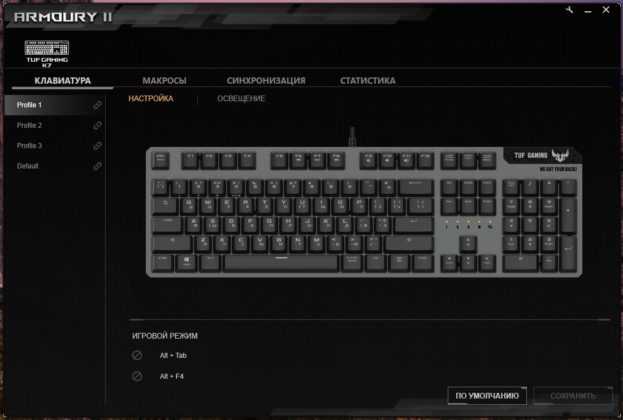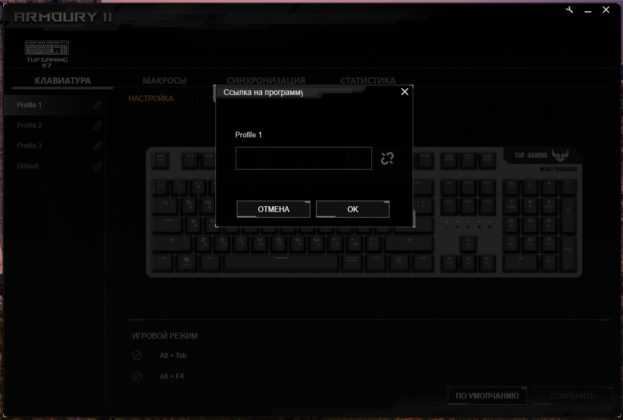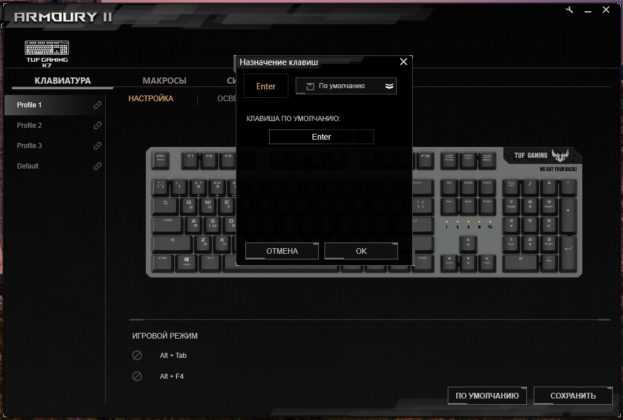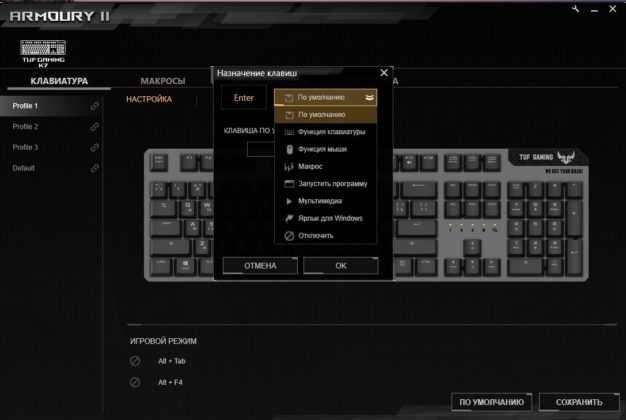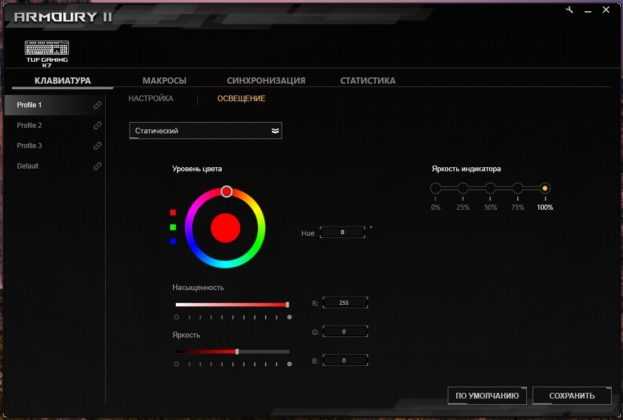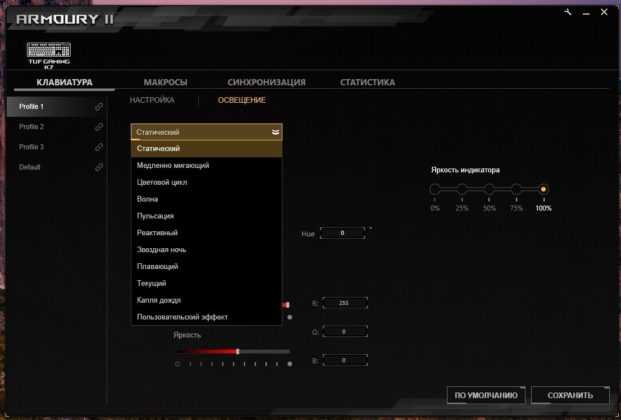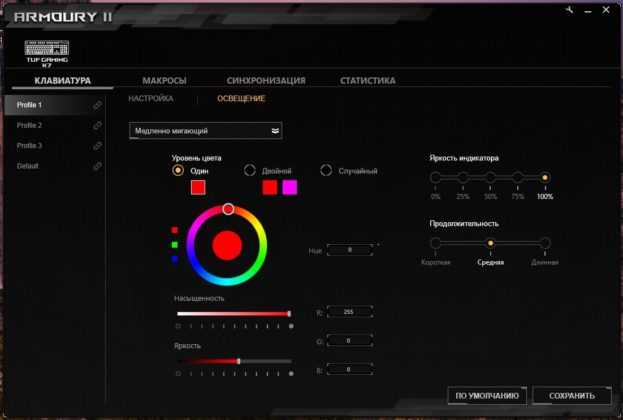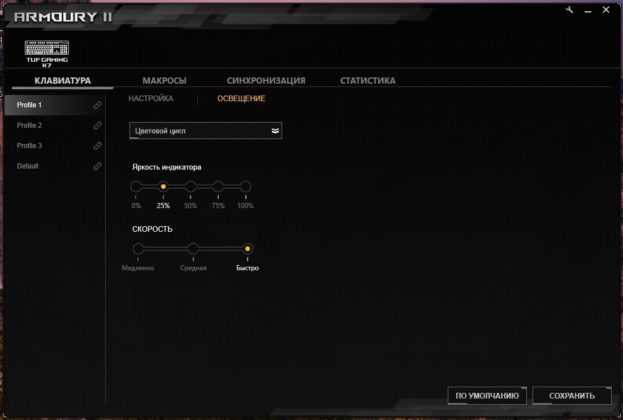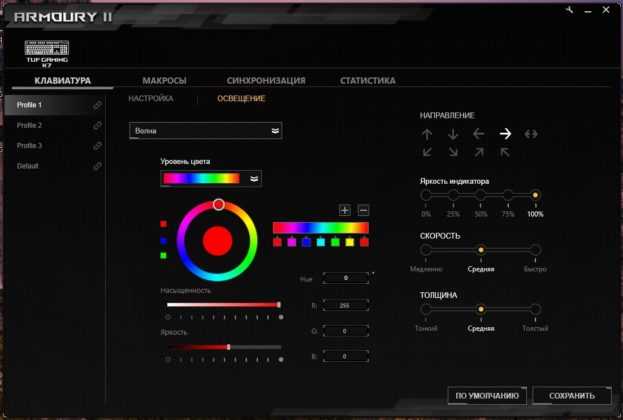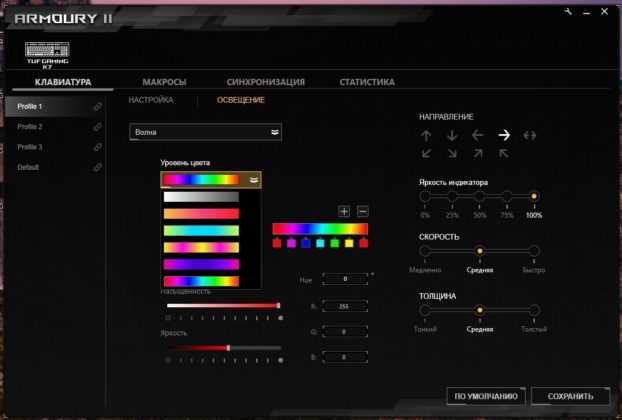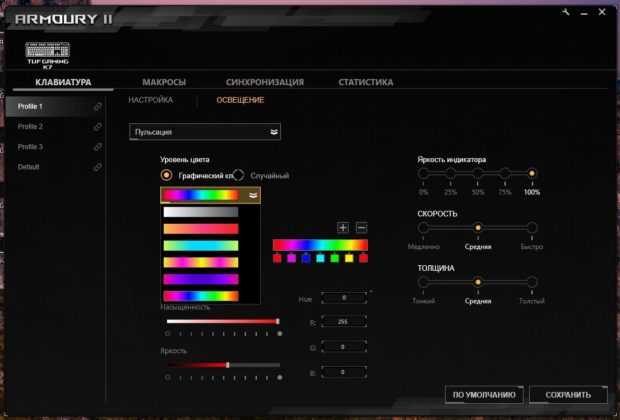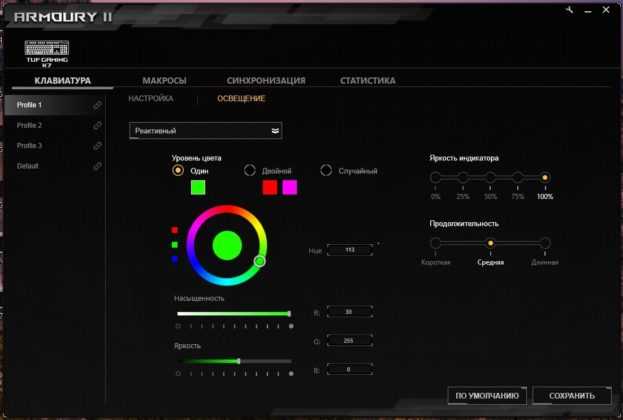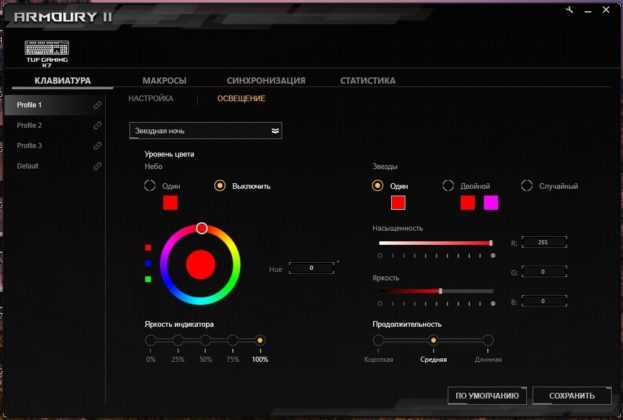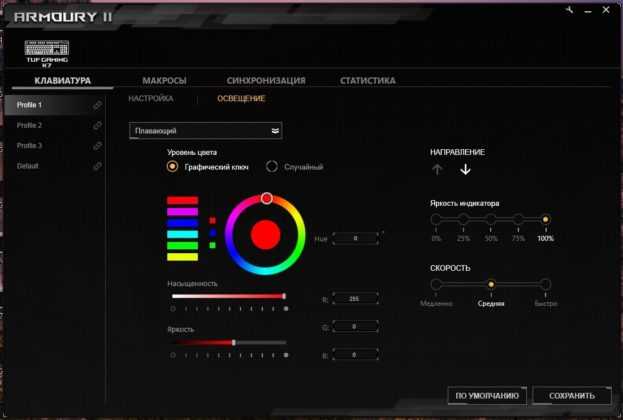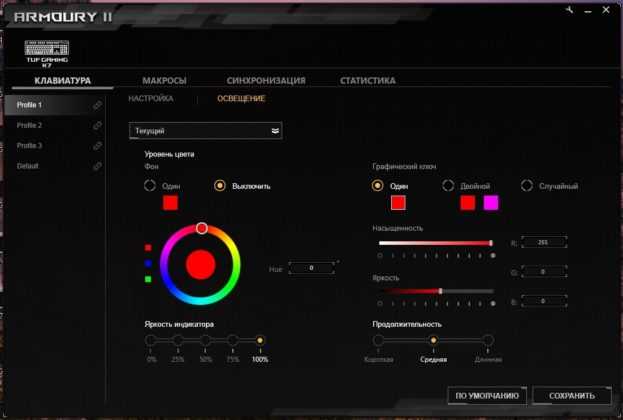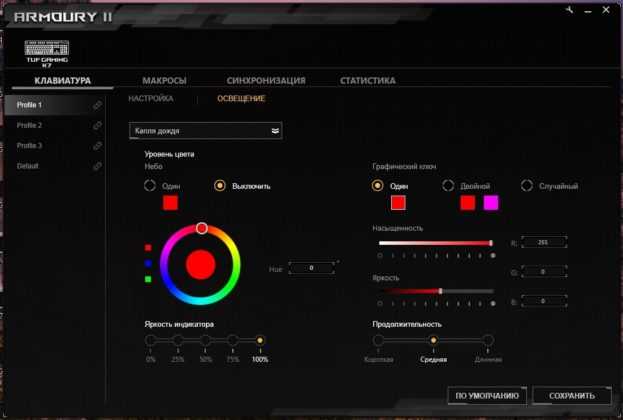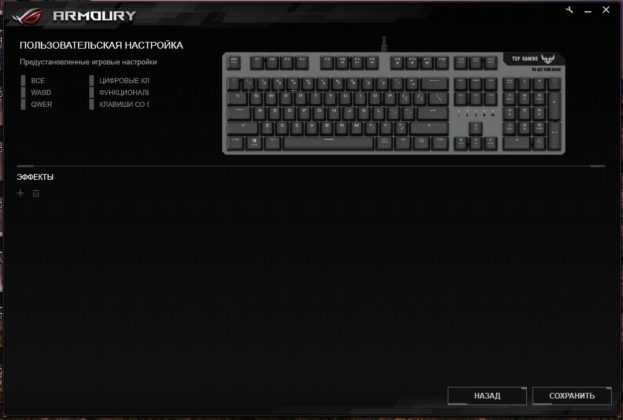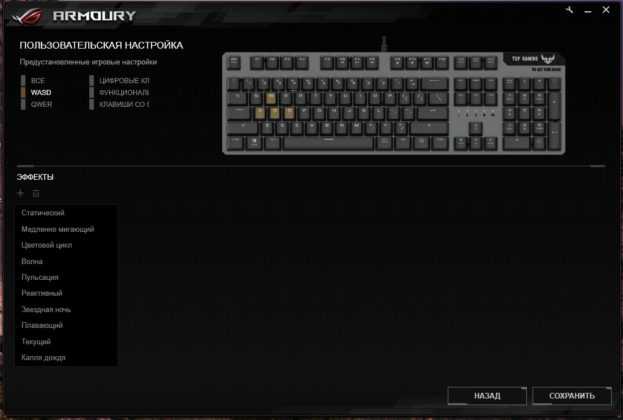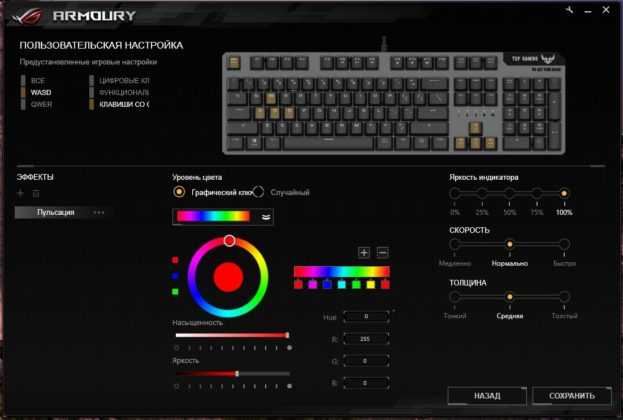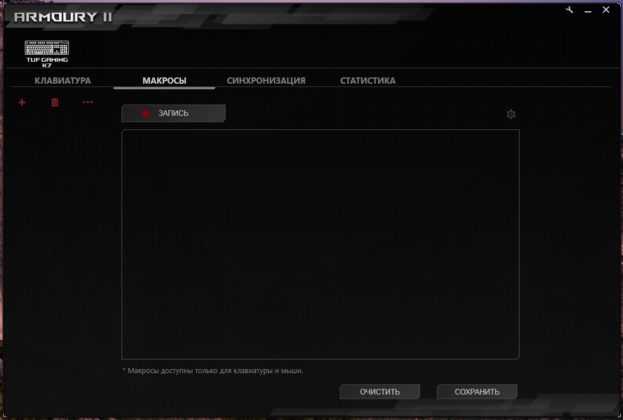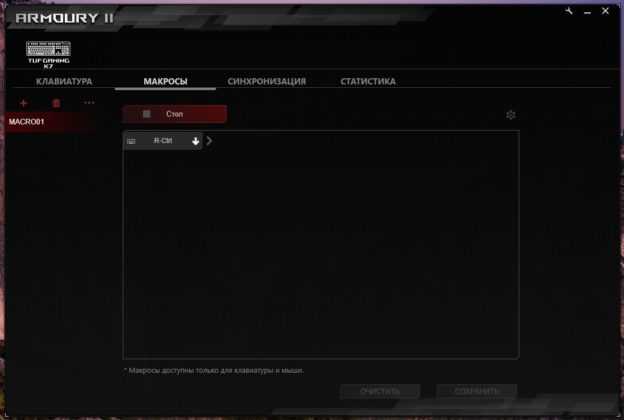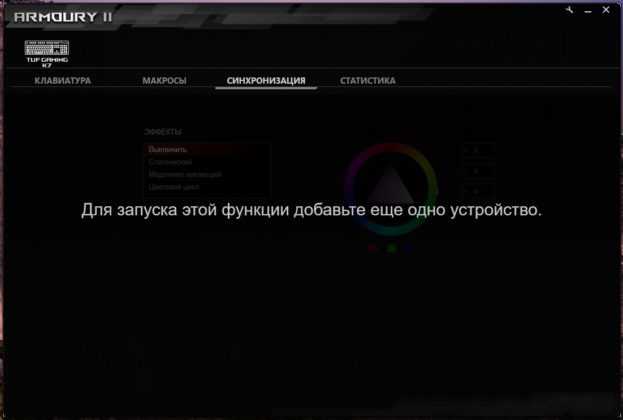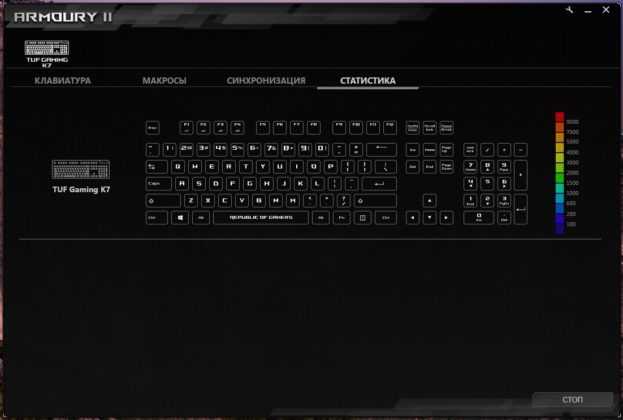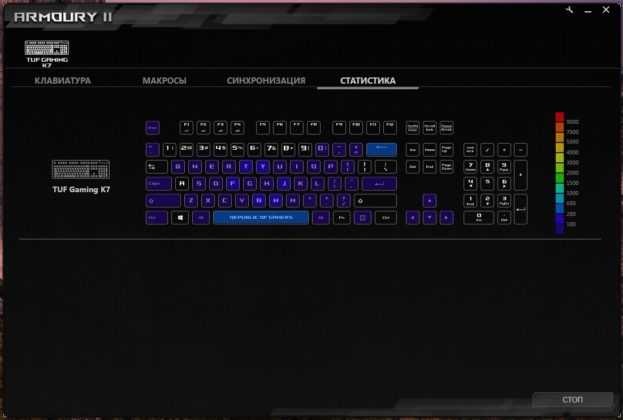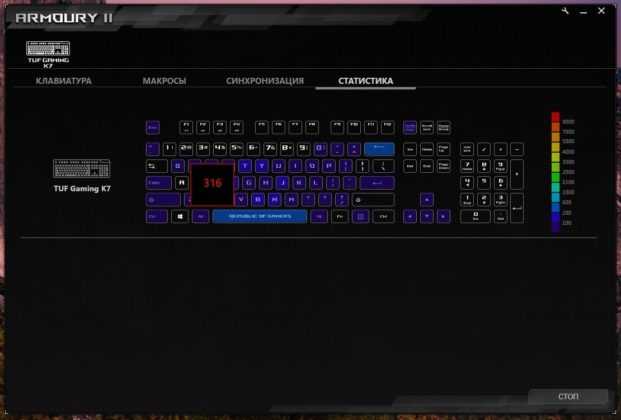Переключатели, подсветка и сочетания клавиш
Какие именно переключатели используются в ASUS TUF Gaming K7 — производитель прямо не сообщает. Лишь говорит, что TUF Optical-Mech. Но сняв колпачок можно увидеть маркировку LK, то есть это Light Strike, а значит — оптико-механические. В отличие от стандартных механических переключателей, здесь используется инфракрасный луч и при нажатии клавиши он прерывается, подавая тем самым сигнал и регистрируется нажатие. То есть теоретически такие переключатели более долговечны, у них нет задержки и они просто быстрее.
Заявленный ресурс, кстати, 100 млн. нажатий, а регистрация нажатия происходит за 0,2 мс. Но прежде чем удариться в остальные подробности, стоит пояснить про тактильные и линейные переключатели, которыми комплектуется ASUS TUF Gaming K7. Как их распознать я описывал в разделе характеристик, напомню.

Наш образец клавиатуры с тактильными переключателями, то есть получаем тактильную отдачу и различимый щелчок. В случае с линейными — звука щелчка не будет. То есть если вас смущает громкий звук при использовании — это, стало быть, выход. В тактильных переключателях сила срабатывания составляет 50 г, ход клавиш — 3,55 мм, а высота срабатывания — 1,5 мм. Звук издается и назвать его тихим я не могу.
Каждая клавиша содержит настраиваемую LED-подсветку на миллионы всевозможных цветов, уровней яркости насчитывается четыре. «Лампочка» находится сверху над переключателем и потому лучше всего подсвечены именно латинские символы. Вот кириллические уже светятся неравномерно, выглядят немного тускловатыми на общем фоне.
Управлять ею можно как комбинациями, так и в фирменном ПО, о котором расскажу в следующем разделе. В клавиатуре есть собственная память, так что профили могут сохраняться в ней и перенастраивать её от ПК к ПК — необходимости нет.

Мультимедийные клавиши срабатывают сочетанием Fn+F6-11, то есть теми что находятся в правой части. И это очень хорошо, потому что Fn тоже расположена справа от пробела поэтому нажимать комбинацию можно одной рукой, особенно удобно управлять звуком.

Вот небольшой список, остальное можно найти на сайте производителя:
- Fn+1-4 — переключение между профилями
- Fn+Win — блокировка клавиши Win
- Fn+стрелки вправо/влево — смена режимов подсветки
- Fn+стрелки вверх/вниз — регулировка яркости подсветки
- Fn+Esc — сброс настроек на значения по умолчанию (удерживать 10-15 секунд)
Для записи макросов с клавиатуры нужно сделать следующие действия:
- Fn+правый Alt — старт записи
- Нажимаем комбинацию клавиш
- Fn+правый Alt — завершение записи
- Жмем клавишу на которую «завязываем» комбинацию
На что смотреть при выборе
Приобретая клавиатуру в магазине следует обратить внимание на следующие моменты:
- Общие габариты. Комфортнее пользоваться компактной клавиатурой. Однако, стоит учесть – излишнее уменьшение размеров может сказаться на функционале, ведь производители вместе с размерами убирают NUM часть и верхний ряд клавиш F1-F12, PrtScreen, Insert, Delete.
- Формат. Объективно выделить победителя невозможно, кому-то удобнее с полноформатной, кому-то – с компактной.
- Тип механизма. Мембранный – недорогой и популярный. Механический – тактильно приятный и бесшумный, ножничный – долговечный. Предпочтительно выбирать механику или ножничный тип, ибо мембраны ощутимо “щелкают” при наборе.
- Дополнительный функционал. Беспроводной модуль, подсветка, прорезиненные WASD, дискретные кнопки управления звуком/медиаплеером повысят уровень комфорта при использовании устройства, имейте это в виду.
Logitech Wireless Solar Keyboard K750
Logitech Wireless Solar Keyboard K750 Уникальная беспроводная клавиатура с опцией зарядки аккумулятора при помощи солнечных батарей. Она состоит из клавиш мембранного типа и выполнена по островной конструкции. То есть, каждая кнопка располагается отдельно.
Эргономика у клавиатуры просто потрясающая. С ней очень удобно работать долго и продуктивно. А вот для игр она не особо подходит. Еще один несомненный плюс – опция шифрования данных. В современных реалиях она очень нужна.
Подсветки здесь нет. Равно как и программируемых кнопок. Но зато имеется версия в раскладке для компьютеров Apple. Кстати, клавиатура обладает весьма компактными размерами и очень тонким корпусом.
Еще одно преимущество: высокое качество материалов и сборки, присущее всем продуктам от Logitech. Как ни странно, но ценник на клавиатуру весьма приемлемый. Ее приобретение не пробьет дыры в семейном бюджете.
ПЛЮСЫ:
- Компактные размеры и тонкий корпус
- Использование для зарядки солнечных батарей
- Мембранные клавиши островного типа
- Адекватный ценник
- Есть раскладка для компьютеров Apple
МИНУСЫ:
Не подходит для игр
Впечатления от использования ASUS TUF Gaming K3
Пользоваться ASUS TUF Gaming K3 — однозначно приятно. У неё привычная раскладка, не требующая какого-либо переучивания или дополнительного привыкания. Ход четкий, срабатывание происходит ещё на половине нажатия и в целом на клавиатуре очень приятно набирать текст и, конечно же, играть.

С другой стороны — хотелось бы иметь возможность переключать режимы работы функциональных клавиш, поскольку не всегда удобно использовать комбинацию клавиш. Тем более что половина F-клавиш не несет в себе дополнительных функций. Тем не менее, те функции, что выполняются сочетанием Fn+F6-11, — можно назначить и просто на функциональные F6-11. Да, если в играх часто они нужны — вариант получается так себе, но зато рабочий.

Подставка немного повышает общее удобство работы, поскольку сама по себе клавиатура высоковата. Но не стоит забывать, что эта подставка полностью пластиковая и немного прогибается. Кроме того, здесь не будет того комфорта, что предлагается подставками с мягким наполнителем.

Впечатления от использования ASUS TUF Gaming K7
В работе ASUS TUF Gaming K7 мне понравилась. Ход очень четкий, со щелчком, срабатывание молниеносное. Символ вводится когда кнопка будет нажата где-то наполовину от всего полного хода. Но это понятно — при ходе в 3,55 мм срабатывание происходит на уже 1,5 мм.

Привыкаешь к ней быстро, раскладка в целом не вызывает каких-либо вопросов или неудобств при наборе массивных текстов или в играх. Но поскольку для меня больше важен текст, то могу сказать, что с проблемой ложного задевание соседних клавиш я не сталкивался. Расстояние между кнопками вполне нормальное.

Звук… ну, он с тактильными переключателями есть и отчетливо слышен. Но судить об уровне этой самой громкости я не могу, потому что с механикой сталкиваюсь в первый раз. Но выбор, напоминаю, у вас есть. Важны тактильная отдача и звук — этот вариант для вас. Хочется тишины — ищите эту же клаву с линейными переключателями.

В играх тоже отлично себя показывает, клавиатура способна обрабатывать любое число одновременных нажатий клавиш — для геймеров это, наверное, очень хорошо. Чистить её тоже удобно и легко, кейкапы снимаются очень просто.

Jet.A SMART LINE M200
Изготовленная из черного пластика клавиатура Jet.A SMART LINE M200 полноразмерная. Для центра управления мультимедийным софтом выделены двенадцать клавиш. Так же с их помощью удобно проводить настройку системы. Срок эксплуатации клавиатуры увеличивает мембранная система кнопок. У клавиш небольшой ход и при работе не создается сильный шум.
Подсветка многоцветная, регулируемая пользователем по степени яркости. Корпусу клавиатуры Jet.A SMART LINE M200 пластиковый, легкий. Предусмотрен быстрый съем клавиш для чистки клавиатуры от пыли и грязи.
Клавиатура при работе не смещается по столу из-за специальных ножек с резиновым окончанием. Подключение к компьютеру осуществляется USB-кабелем.
Плюсы
- мембранная система позволяет работать тихо;
- яркая и регулируемая подсветка;
- отличное соотношение цена/качество.
- интересный дизайн.
Минусы
после пяти-шести месяцев работы наблюдается залипание клавиш.
Главная беда
Меня больше всего раздражает то, что TUF Gaming абсолютно и полностью находится ПОД тенью популярности линейки ROG. Найти информацию даже по массе карт нереально, не говоря уже про детали вроде температур VRM.
Отчасти это усложняет и пиар. Компании намного выгоднее продавать именно ROG-версии, при том что у TUF есть, по сути, абсолютно всё, что может понадобится прагматичному пользователю, желающему, чтобы его карта жила долго и счастливо. Ну или хотя бы долго.
От этого и выплывает неуверенность в продвижении. ASUS TUF Gaming — линейка не просто надёжная, она выносливая, качественная, прохладная визуально нейтральная и стандартизированная по максимуму. Это выбор не для флекса, это оптимальный выбор. Вот и всё.
Дизайн и внешний вид
Что еще есть похожего со SCAR II? В принципе, они оба отличаются не столь агрессивным геймерским дизайном. Причем у TUF он еще и менее агрессивный под крышкой. У нас версия в сером цвете и она как раз и является самой сдержанной. Хотите прям геймерский аутфит, то есть и такие. В серой версии крышка металлическая, но этот материал используется не у всех модификаций. Однако, металл крышки подарит лишь тактильно приятные ощущения, потому что от того, как он прогибается в закрытом состоянии становится немного страшно. И это при том, что TUF FX505 протестирован согласно военному стандарту MIL-STD-810G. А это на минуточку серьезные тесты. И устройства, которые его прошли имеют действительно первоклассную защиту от повреждений. Так или иначе, но крышка TUF продавливается. И опасен такой прогиб только при транспортировке в рюкзаке. Если же ноутбук будет стоять на одном месте, то это не так критично.

Клавиатура с подсветкой AURA
Под крышкой геймерский дух ноутбука выдает подсветка клавиатуры AURA и выделенные клавиши WASD. Вообще, клавиатура тут очень удобная не только для игр. Большая часть этого обзора написана именно на этой клавиатуре и она великолепна для печати. Особенно приятен этот небольшой выступ на клавише Пробел, который идеально подставляется под нажатие на него большим пальцем.
Подсветку клавиатуры можно регулировать: во-первых, изменять ее цвет, а во-вторых, выбрать между статическим свечением, пульсацией или стробированием. Для тех, кто не определился с любимым цветом или просто любит разнообразие тут можно зациклить и изменение цвета.

Но главная особенность клавиатуры в технологии Overstroke. С ее помощью нажатие срабатывает еще на половине полного хода клавиши и это решающие миллисекунды для многих игроков. Небольшой технологичный чит от Asus, если хотите. Не знаем, в курсе ли Asus, но трекпад в TUF FX505 срабатывает также. На самом деле нет и мы утрируем, но то, какие щелчки он издает при простом прикосновении, а не физическом нажатии на правую или левую кнопку, создает впечатление, что со сборкой что-то не то. Возможно это лишь в нашем устройстве. Хочется в это верить.
Программное обеспечение
Для управления профилями, подсветкой и другими опциями клавиатуры используется фирменное ПО — утилита Armoury II. Во-первых, пользователю предлагается три настраиваемых профиля. Для каждого можно определить ту программу или игру, в которой он автоматически будет активироваться, либо же настроить один и пользоваться им постоянно. Можно менять назначение каждой клавиши: назначить выполнение другой клавиши или кнопки мыши, настроить макрос, запустить программу, управлять мультимедийными функциями, установить какой-то шорткат из операционки либо вообще отключить.
1 — 4
Для каждого профиля можно также настроить подсветку — выбрать режим, яркость, интенсивность, цветовую палитру. В общем — здесь есть просто всё, по части подсветки. Плюс можно вообще самому создать профиль и присвоить любой цвет и эффект едва ли не каждой кнопке или блоку клавиш. Доступные режимы и настройки для каждого из них — показаны в галерее ниже.
1 — 15
Второе окно — настройка макросов. Здесь всё выглядит уже более нагляднее, чем простая настройка с клавиатуры. В третьем — можно будет настроить одинаковую подсветку для нескольких девайсов, поддерживающих Aura Sync.
1 — 4
В последнем, с названием «Статистика», — можно включить отслеживание частоты нажатий клавиш. То есть со временем в программе кнопки начнут закрашиваться и по цвету можно будет определить какими клавишами вы пользуетесь чаще всего. Чтобы увидеть точное количество нажатий — достаточно навести курсор мыши на нужную кнопку.
1 — 3
Бесшумный режим спасает жизни!
Что сюрприз, безусловно, хотя сюрприз приятный. И более того — даже на младших видеокартах TUF Gaming работает бесшумный режим, да ещё и настраиваемый! Вы себе не представляете, насколько хорошо это продлевает жизнь видеокарте.
Вертушки — единственный, по сути, активный элемент у видюхи, и они умирают раньше всего. Особенно если они работают даже при минимальной нагрузке — при сёрфинге этих ваших интернетов, при просмотре видео, наборе текста и т.д. А это, смею вас убедить, 90% времени работы у средне-рядового ПК.
Далее — RGB-подсветка. Да, она есть даже у RTX 3060. Она есть, она видна хоть при вертикальной, хоть при горизонтальной установке видюхи и позволяет синхронизировать всю систему под развевающимся флагом ASUS AuraSync.
Я, кстати, более чем уверен, что в AuraSync можно настроить режим развевающегося флага.
Ну и охлад. Куча теплотрубок с запасом, которых хватает, опять же, и на видеокарту за много тысяч, и на видеокарту за немного менее много тысяч. Добавить тут нечего, если видите ASUS TUF — значит не парьтесь по температурам.
Назначение клавиатуры
В первую очередь, клавиатура подбирается в зависимости от потребностей пользователя — устройства для простых офисных задач, набора текста и игр заметно отличаются друг от друга. Какие клавиатуры существуют?
Классические – самый недорогой вариант, хорошо подходящий для офисной работы. В некоторых моделях встречаются дополнительные клавиши для запуска приложений. Главный плюс такой клавиатуры – низкая цена. Минусы — сомнительная долговечность и не всегда хорошая эргономика.
Классическая клавиатура Gembird KB-8320U
Эргономичные: клавиши у нее расположены под обратным наклоном, что способствует более удобному положению кистей и позволяет набирать текст в течение долгого времени. Существуют еще ромбические клавиатуры, где клавиши выполнены в форме ромба: по ним гораздо проще попадать, не выворачивая кисти рук. И те, и другие модели подойдут людям, чья работа связана с набором большого количества текста — это один из способов облегчить или предотвратить туннельный синдром.
Эргономичная клавиатура Microsoft Ergonomic Desktop
Игровые: размер, расположение клавиш и форма самой клавиатуры спроектированы с учетом особенностей компьютерных игр. Некоторые кнопки выделяются яркими цветами, самые используемые клавиши укрепляются (как правило, это буквы W, A, S, D). Также на устройстве могут присутствовать дополнительные кнопки и порты для комфортного гейминга и подключения манипуляторов.
Игровая клавиатура A4Tech Bloody B314
Мультимедийные хорошо подойдут как для домашнего использования, так и для творческой работы. Благодаря дополнительным клавишам можно быстро управлять плеером при прослушивании музыки или просмотре видео, иногда есть возможность запускать некоторые приложения, например, браузер. Есть даже модели, которые оснащаются сенсорным диском — он позволяет быстро создавать диаграммы, настраивать яркость или менять кисти в Adobe Photoshop. Так что если работа связана с графикой или вы просто хотите комфортно пользоваться домашним ПК, выбирайте мультимедийную клавиатуру.
Мультимедийная клавиатура с сенсорным диском управления LOGITECH CRAFT
Гибкие клавиатуры редко встречаются в продаже, но все же существуют. Их можно свернуть в рулон и взять с собой в дорогу — хороший вариант для тех, кто часто путешествует. Также ее удобно подключать к телевизору со Smart TV. Но набирать на ней большие объемы текста будет сложно.
Гибкая клавиатура Techshow C5638B
Компактные — урезанный вариант, в котором отсутствует цифровой блок справа. Он подойдет, если на вашем рабочем столе катастрофически не хватает места. Если «калькулятор» нужен лишь изредка, можно докупить съемный кейпад. Если же ваша работа связана с цифрами, то без отдельного блока придется туго.
Компактная клавиатура Xiaomi MK01 без цифрового блока
Corsair STRAFE RGB Cherry MX Red Black
Corsair STRAFE RGB Cherry MX Red Black Первой в списке значится превосходная игровая клавиатура от легендарной компании Corsair. Она оснащена механическими переключателями клавиш типа Cherry MX и обеспечивает почти идеальный по точности и скорости отклик.
Клавиатура выполнена в корпусе «Skeleton». Это значит, что у нее нет никакого корпуса. Все кнопки существенно возвышаются над самой поверхностью. Присутствует подсветка клавиш, которую можно регулировать в соответствии со своими требованиями.
Есть также USB хаб, позволяющий подключать к ПК флешки и другие устройства. Существенным преимуществом является подставка для запястий (которая еще и отстегивается). Это повышает эргономичность девайса.
В общем и целом, устройство весьма достойное. Однако оно подойдет не всем, так как обладает довольно внушительным ценником. Далеко не каждый согласен тратить столько денег на периферию.
ПЛЮСЫ:
- Механическая конструкция клавиш
- Полностью настраиваемая подсветка
- Минимальный отклик и высокая точность
- Бесшумные щелчки переключателей
- Есть USB хаб
МИНУСЫ:
Очень высокая цена
ВИДЕО: Что Такое CherryMX Silent? Обзор Игровой Клавиатуры Corsair Strafe RGB!
Что Такое CherryMX Silent? Обзор Игровой Клавиатуры Corsair Strafe RGB!
Технические характеристики ASUS TUF Gaming K7
- Подключение: проводное
- Интерфейс: USB 2.0
- Тип клавиш: оптико-механический
- Тип переключателей: TUF Optical-Mech
- Время отклика: 0,2 мс
- Ресурс клавиш: до 100 млн. нажатий
- Подсветка: RGB, синхронизация с Aura Sync
- Габариты: 439×131×37 мм
- Масса: 794 г
- Длина кабеля: 1,8 м
- Дополнительные особенности: защита по стандарту IP56, отсоединяемая подставка
Клавиатура ASUS TUF Gaming K7 бывает в двух вариантах: с тактильными и линейными переключателями. Различить их можно по маркировке: 90MP0191 — это линейные, а 90MP019 — тактильные. Или же по цвету переключателей под колпачком: темно-серые — линейные, светло-серые — тактильные. Какая между ним разница будет сказано чуть позже.
Переключатели, подсветка и сочетания клавиш
Как уже отмечалось в начале обзора, клавиатура ASUS TUF Gaming K3 может оснащаться переключателями от Kailh трех видов: Blue, Brown и Red. В тестируемом образце — красные линейные переключатели Kailh Red. Каждые при этом имеют заявленный ресурс около 50 млн нажатий, но отличаются своим типом. Красные — линейные, коричневые — тактильные, а синие — щелчковые. Во всех вариантах глубина хода составляет 4 мм с точкой срабатывания 1,9 мм, а вот сила срабатывания у коричневых и синих свитчей составляет 60 г, в то время как у красных — 50 г.
Kailh Red — вполне можно назвать универсальными переключателями, которые одновременно хорошо подойдут как для игр, так и для набора текста. Они не самые шумные и комфортные в работе. Также стоит отметить, что каждое срабатывание клавиши регистрируется независимо от остальных, а это значит, что клавиатура способна корректно обработать любое число одновременных нажатий
Для геймеров это реально важно
- Обзор ASUS TUF Gaming K7 — геймерская оптико-механическая клавиатура
- Обзор ASUS ROG Strix Scope TKL Deluxe — компактная игровая механика
Естественно, клавиатура наделена полноценной RGB-подсветкой совместимой с технологией AURA Sync. Подсвечиваются только сами клавиши — никаких светящихся логотипов, полос и всего остального в этой модели нет. Сама подсветка относительно равномерная, но нижняя часть тех же кириллических символов в любом случае будет чуть темнее. Не очень приятно, но что требовать от относительно недорогой механики, когда даже у топовых «клав» линейки ASUS ROG такое встречается.
ASUS TUF Gaming K3 Backlight
1 — 7
Управлять подсветкой можно как в фирменном ПО производителя, так и непосредственно сочетаниями клавиш с самой клавиатуры. Комбинацией Fn и стрелками влево/вправо можно сменить режим подсветки, а стрелками вверх/вниз — отрегулировать её яркость, выбрав один из 4-х доступных уровней. Также можно отдельно настраивать оттенки красного (Fn+Del), зеленого (Fn+End) и синего (Fn+PgDn) в некоторых из режимов подсветки, дабы получить какой-то определенный цвет.
Сочетаниями Fn+F6-11 можно управлять воспроизведением мультимедиа, но, увы, нет возможности перевести клавиатуру в режим мультимедиа по умолчанию. Так что менять громкость, к примеру, приходится только с зажатой клавишей Fn. Встроенная память позволяет сохранить 3 пользовательских профиля настроек, а переключатся между ними можно сочетаниями Fn+1-4. Четвертый — стандартный профиль, настройки которого поменять нельзя. Сбросить все параметры к заводским значениям можно зажатием на 10-15 секунд сочетания Fn+Esc, а во время игры можно заблокировать клавишу Windows — Fn+Win.
Поддерживается запись макросов «на лету» прямо с клавиатуры и для этого необходимо выполнить следующие действия:
- Fn+левый Alt — старт записи
- Нажимаем комбинацию клавиш
- Fn+левый Alt — завершение записи
- Жмем клавишу на которую «завязываем» комбинацию
- Вы великолепны!
Вывод
Итак, если вы любите играть, лучше выбрать полноразмерную механическую игровую клавиатуру с подсветкой и USB-портами для подключения дополнительных манипуляторов. Для работы с графикой и комфортного домашнего использования хорошим выбором станет мультимедийная клавиатура с максимальным набором функций. Похожие модели подойдут и для работы с текстом. Впрочем, если не хотите отвлекать остальных членов семьи стуком клавиш, остановите свой выбор на плунжерной клавиатуре, а если позволяет место на рабочем столе, пусть она будет с подставкой для рук. Для рутинной офисной работы вполне можно обойтись недорогой мембранной моделью без лишних опций.
Выводы
ASUS TUF Gaming K7 — отличная оптико-механическая клавиатура, которая даст вам преимущество в скорости срабатывания и порадует другими приятными особенностями. Дизайн стильный, но в то же время строгий, что наверняка оценят многие. Сборка — прекрасная, пыле- и влагозащита — тоже лишней не будет.

Подсветка — очень широко кастомизируется и настраивается как угодно. Но в это же время к ней можно придраться, ведь кириллица подсвечена хуже, чем латинские символы. Это не ого-го какая проблема, но всё-таки у нас премиальный и дорогой продукт. Других действительно значимых недостатков я в ней не нашел, потому могу рекомендовать данную клавиатуру к преобретению.